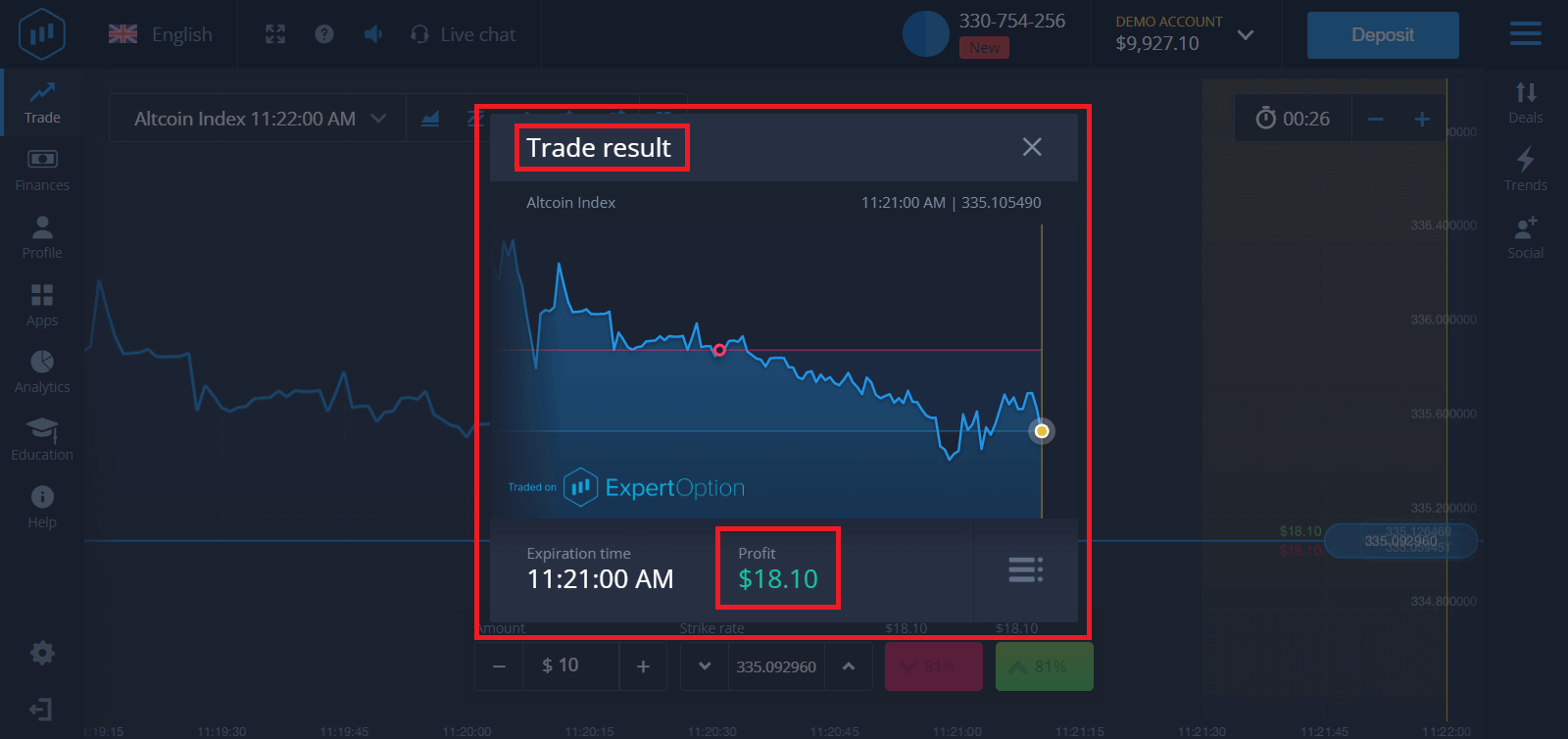Cara Login dan memulai Trading di ExpertOption

Cara Masuk ke ExpertOption
Bagaimana cara masuk ke akun ExpertOption?
- Buka Aplikasi atau Situs Web ExpertOption seluler .
- Klik "Masuk".
- Masukkan email dan kata sandi Anda.
- Klik tombol biru "Masuk".
- Jika Anda lupa email Anda, Anda dapat login menggunakan “Google” atau “Facebook”.
- Jika Anda lupa kata sandi, klik "Lupa Kata Sandi".
Klik "Masuk", formulir masuk akan muncul.

Masukkan alamat email dan kata sandi yang Anda daftarkan untuk masuk ke akun Anda dan klik tombol "Masuk"
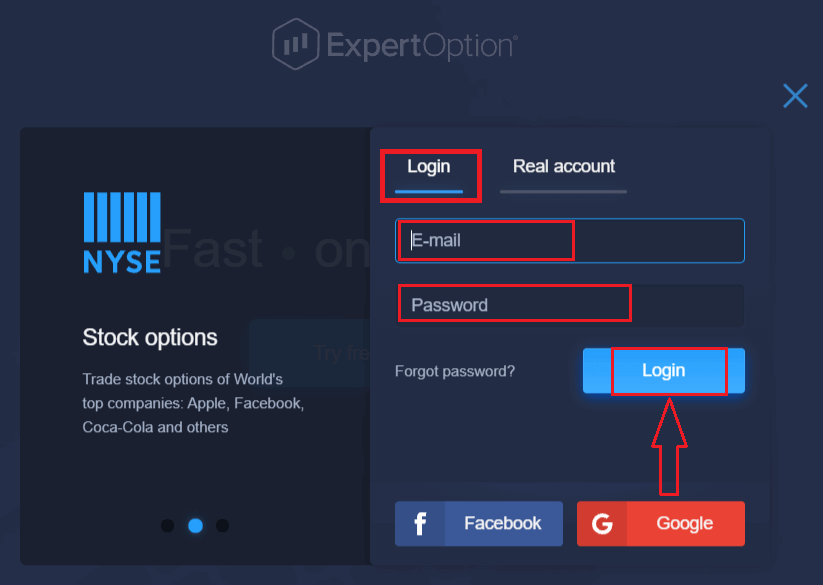
Setelah berhasil masuk, Anda akan melihat halaman Deposit seperti di bawah ini. Untuk memulai perdagangan Live, Anda harus melakukan investasi di akun Anda (Setoran minimum adalah 10 USD).
Cara melakukan Deposit di ExpertOption
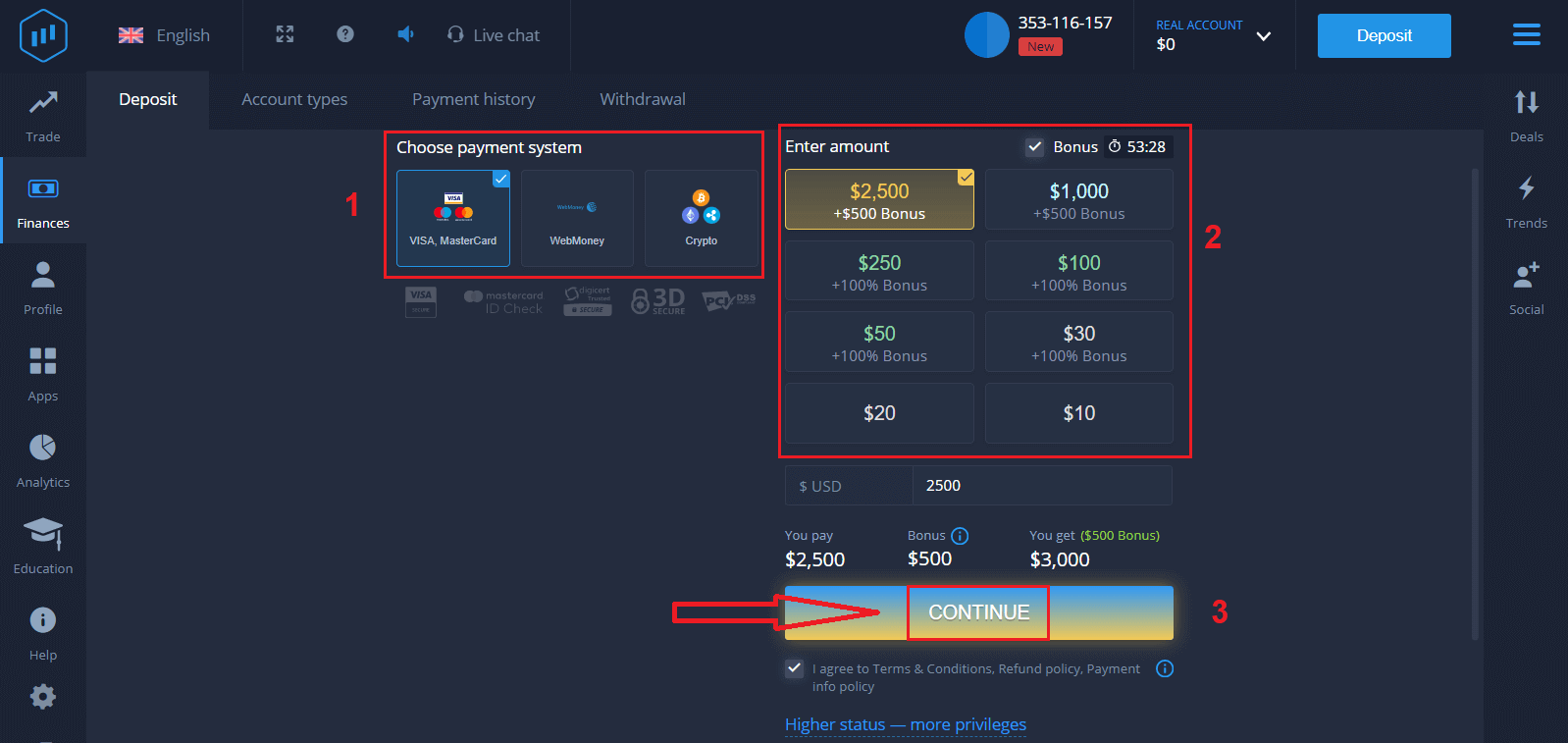
Masukkan data kartu dan klik "Tambah dana ..."
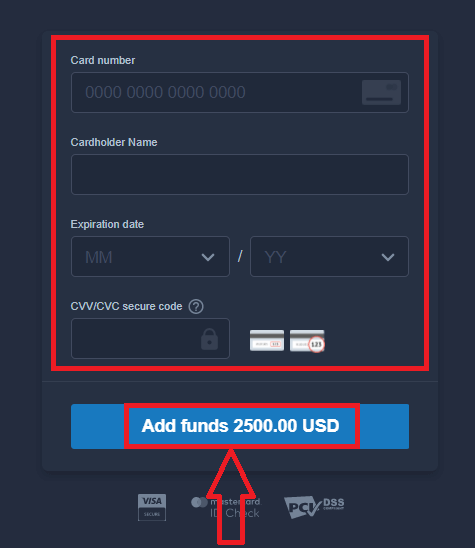
Sekarang Anda dapat melakukan trading di akun real setelah deposit berhasil.
Jika Anda ingin menggunakan Akun Demo, klik "AKUN NYATA" dan pilih "AKUN DEMO" untuk memulai trading dengan $10.000 di Akun Demo. Akun demo adalah alat bagi Anda untuk mengenal platform, melatih keterampilan trading Anda pada aset yang berbeda, dan mencoba mekanisme baru pada grafik real-time tanpa risiko.
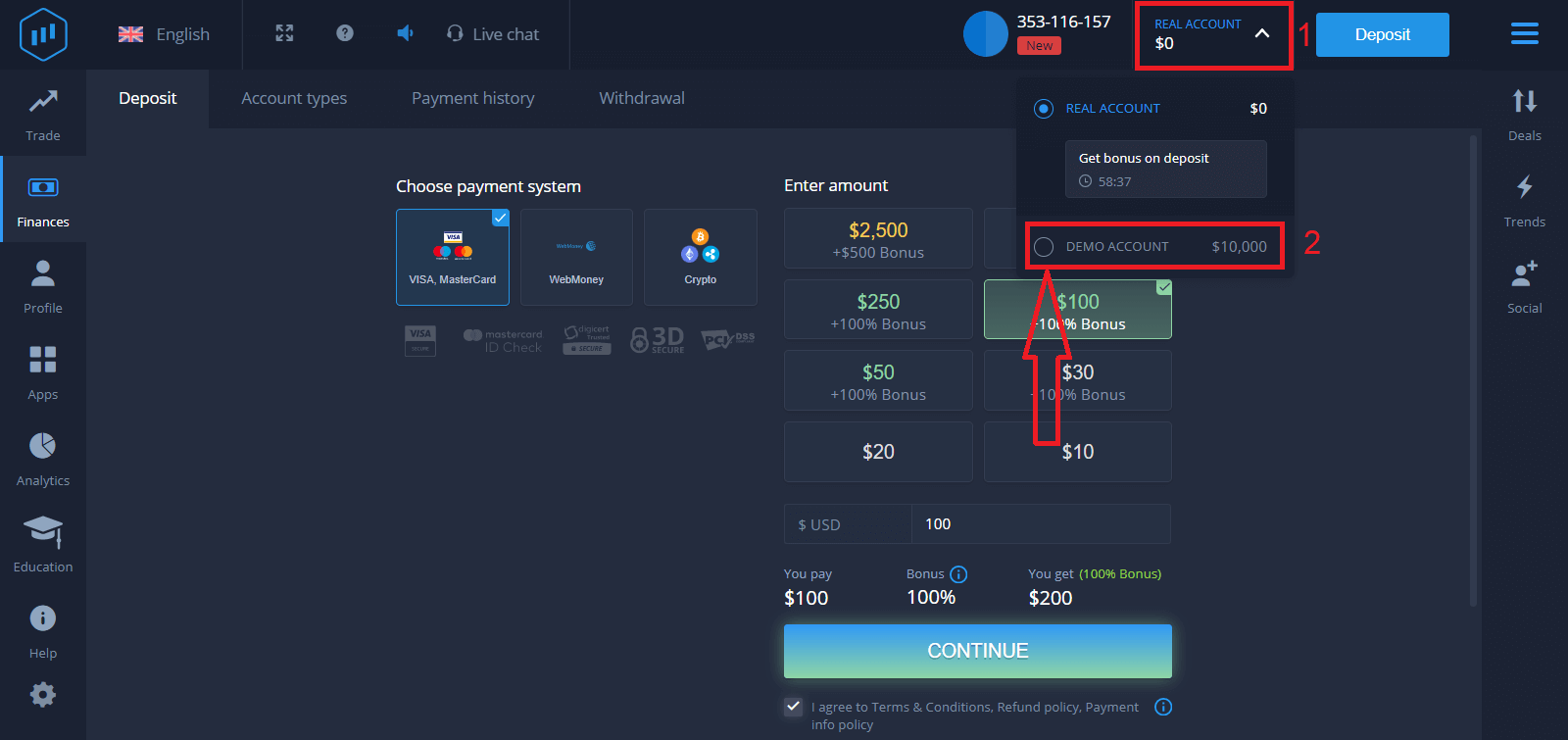
Bagaimana cara Login ke ExpertOption menggunakan Facebook?
Anda juga dapat masuk ke situs web menggunakan akun Facebook pribadi Anda dengan mengklik tombol Facebook.
1. Klik tombol Facebook
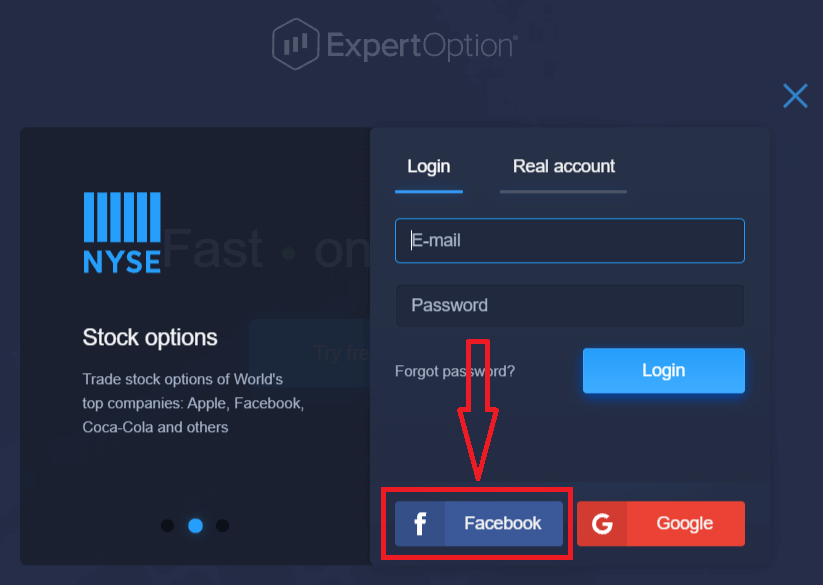
2. Jendela login Facebook akan dibuka, di mana Anda harus memasukkan alamat email yang Anda gunakan untuk mendaftar di Facebook
3. Masukkan kata sandi dari akun Facebook Anda
4. Klik "Masuk"
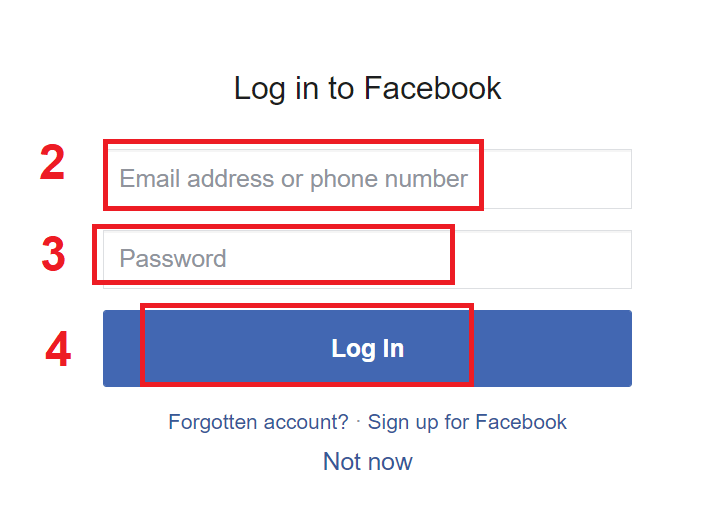
Setelah Anda telah mengklik tombol "Masuk", ExpertOption akan meminta akses ke: Nama dan gambar profil serta alamat email Anda. Klik "Lanjutkan..."
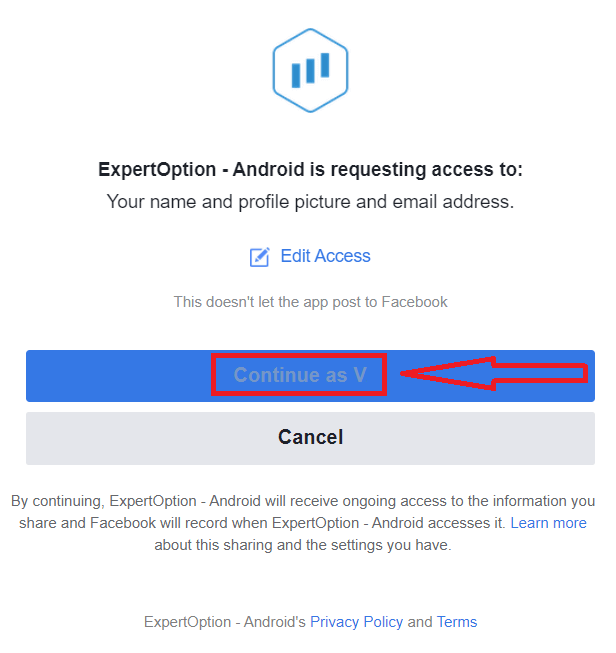
Setelah itu Anda akan secara otomatis dialihkan ke platform ExpertOption.
Bagaimana cara Login ke ExpertOption menggunakan Google?
1. Untuk otorisasi melalui akun Google Anda , Anda perlu mengklik tombol Google .
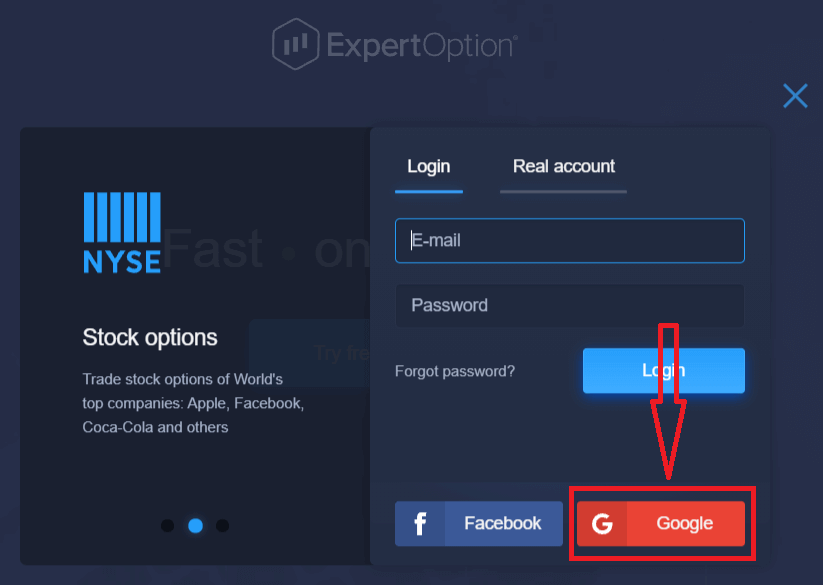
2. Kemudian, di jendela baru yang terbuka, masukkan nomor telepon atau email Anda dan klik "Berikutnya". Sistem akan membuka jendela, Anda akan dimintai kata sandi untuk akun Google Anda.
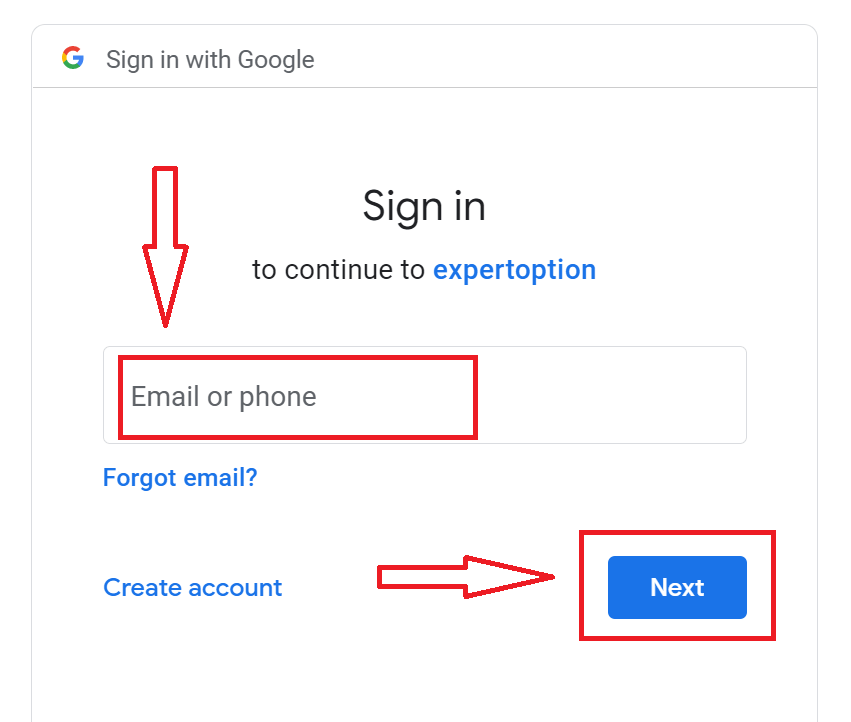
3. Kemudian masukkan kata sandi untuk akun Google Anda dan klik "Berikutnya".
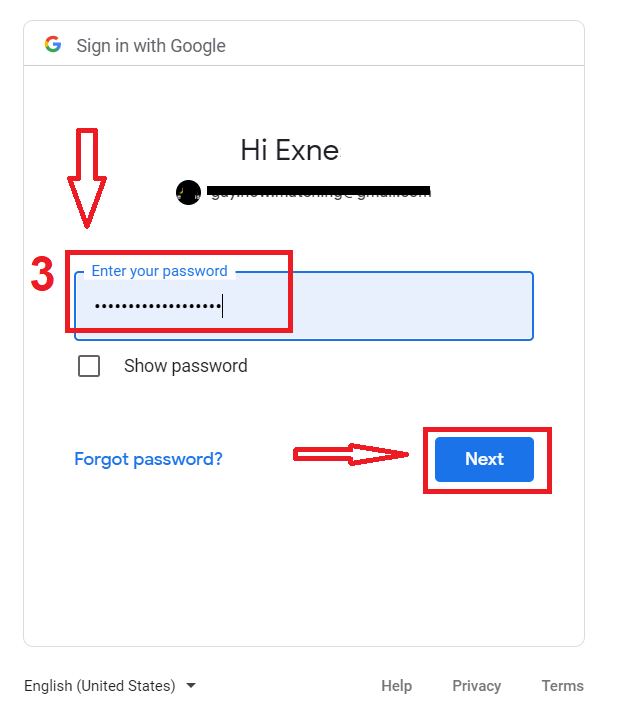
Setelah itu, ikuti instruksi yang dikirim dari layanan ke alamat email Anda. Anda akan dibawa ke akun ExpertOption pribadi Anda.
Pemulihan Kata Sandi dari akun ExpertOption
Jangan khawatir jika Anda tidak bisa masuk ke platform, Anda mungkin memasukkan kata sandi yang salah. Anda bisa membuat yang baru.Jika Anda menggunakan versi web
Untuk melakukannya, klik tautan "Lupa Kata Sandi".
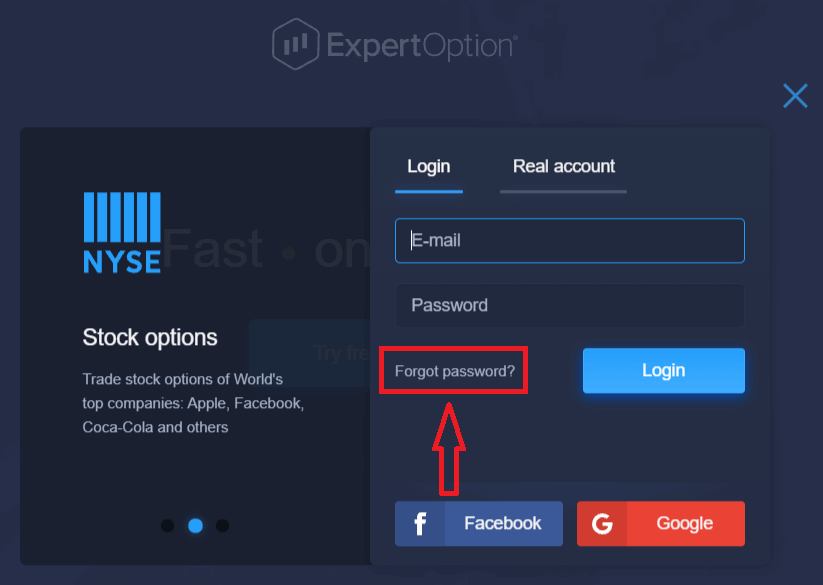
Kemudian, sistem akan membuka formulir baru di mana Anda akan diminta untuk memulihkan kata sandi untuk akun ExpertOption Anda. Anda perlu menyediakan sistem dengan alamat email yang sesuai dan klik "Setel Ulang Kata Sandi".
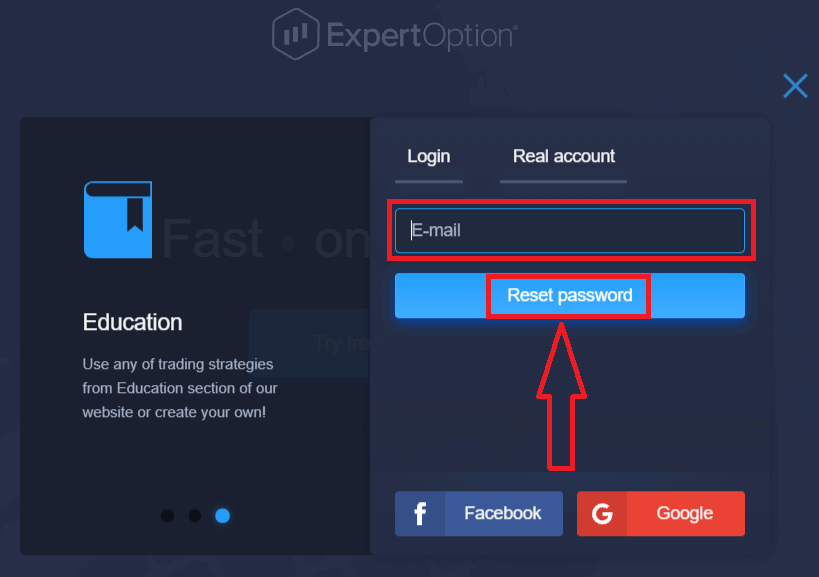
Pemberitahuan akan terbuka bahwa email telah dikirim ke alamat email ini untuk mengatur ulang kata sandi.
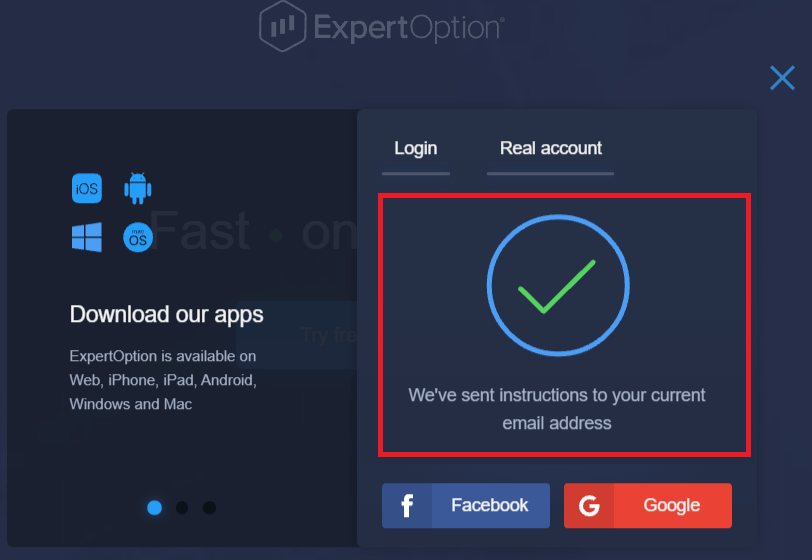
Selanjutnya dalam surat di email Anda, Anda akan ditawari untuk mengubah kata sandi Anda. Klik pada «Setel Ulang Kata Sandi»
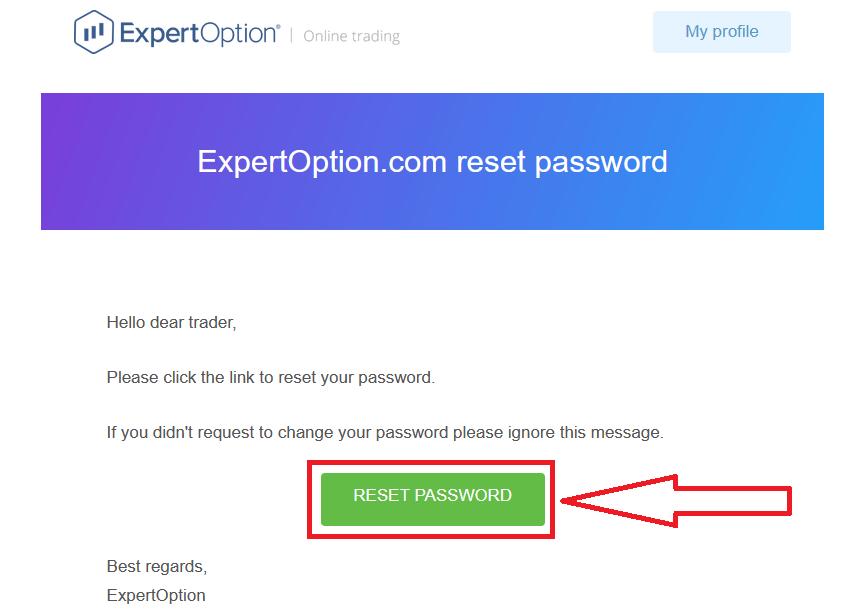
Tautan dari email akan mengarahkan Anda ke bagian khusus di situs web ExpertOption. Masukkan kata sandi baru Anda di sini dua kali dan klik tombol "Ubah kata sandi"
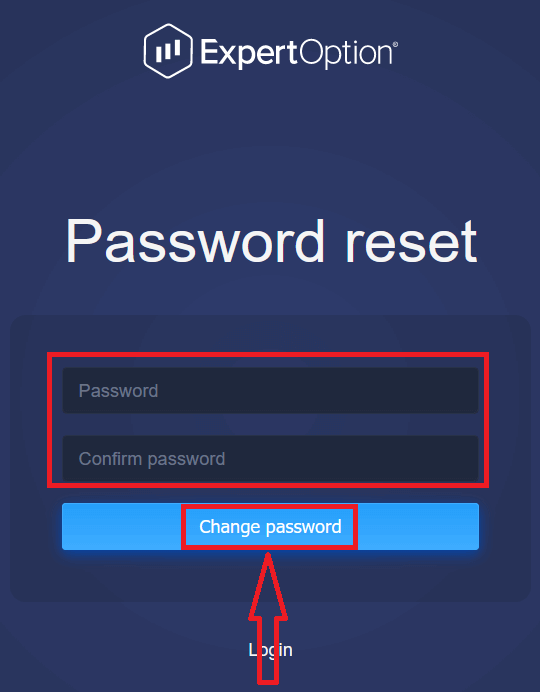
Setelah memasukkan "Kata Sandi" dan "Konfirmasi kata sandi". Sebuah pesan akan muncul yang menunjukkan bahwa kata sandi telah berhasil diubah.
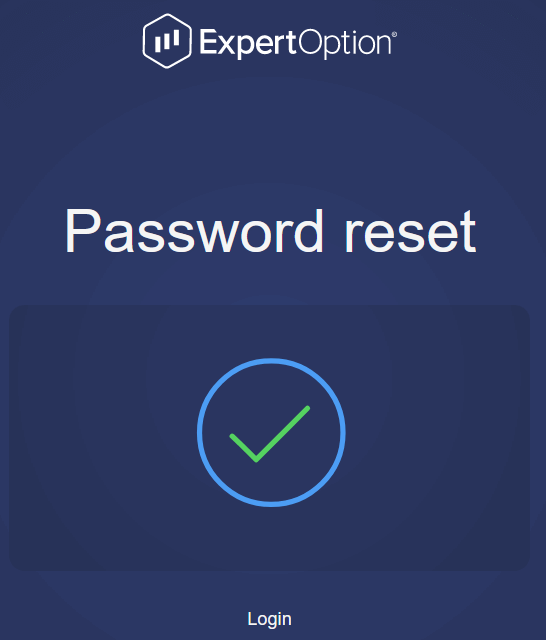
Itu dia! Sekarang Anda dapat masuk ke platform ExpertOption menggunakan nama pengguna dan kata sandi baru Anda.
Jika Anda menggunakan aplikasi seluler
Untuk melakukannya, Klik ikon "Menu"
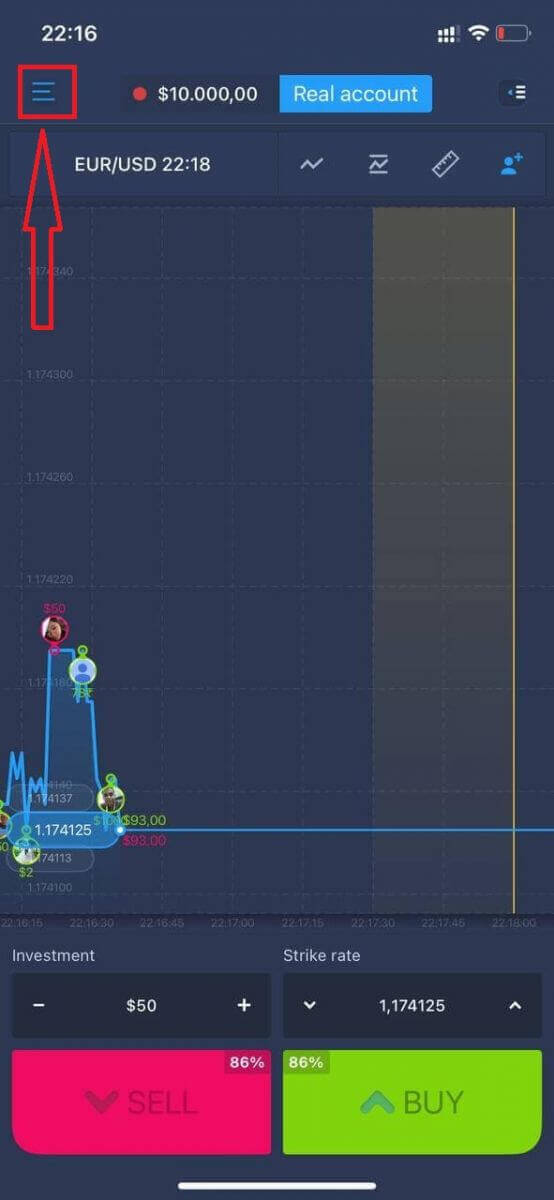
Klik "Masuk"
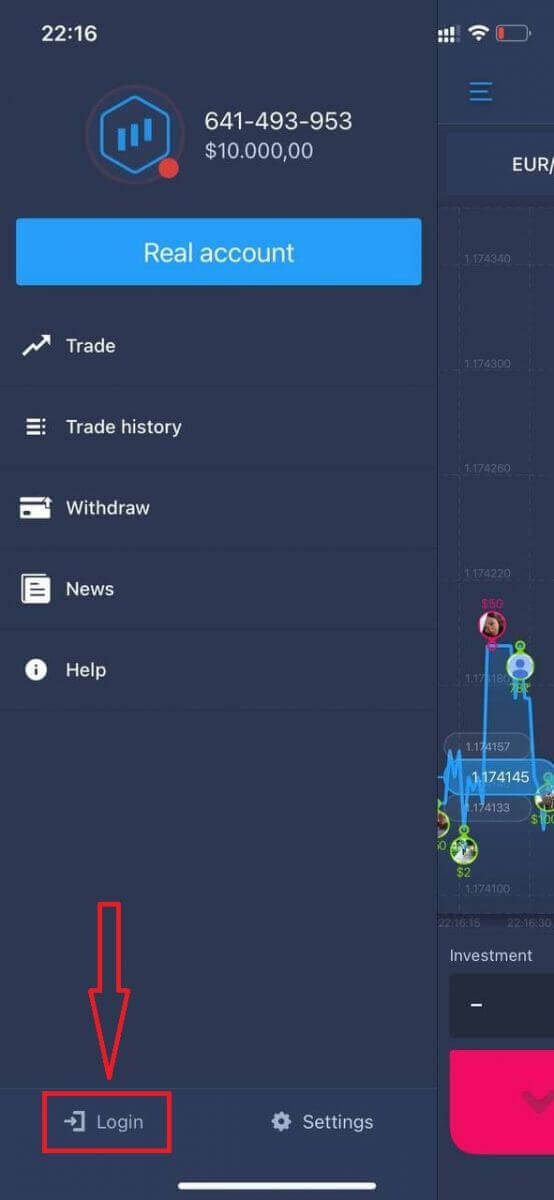
Klik tautan "Lupa kata sandi"
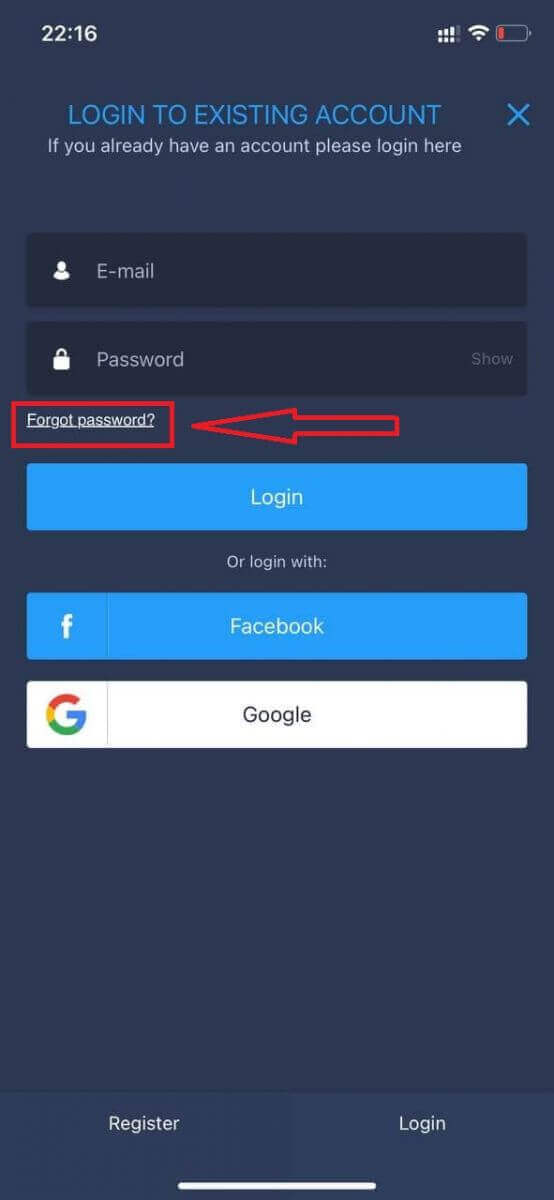
Di jendela baru, masukkan email yang Anda gunakan saat mendaftar dan klik tombol "Kirim". Kemudian lakukan langkah-langkah tersisa yang sama seperti aplikasi web
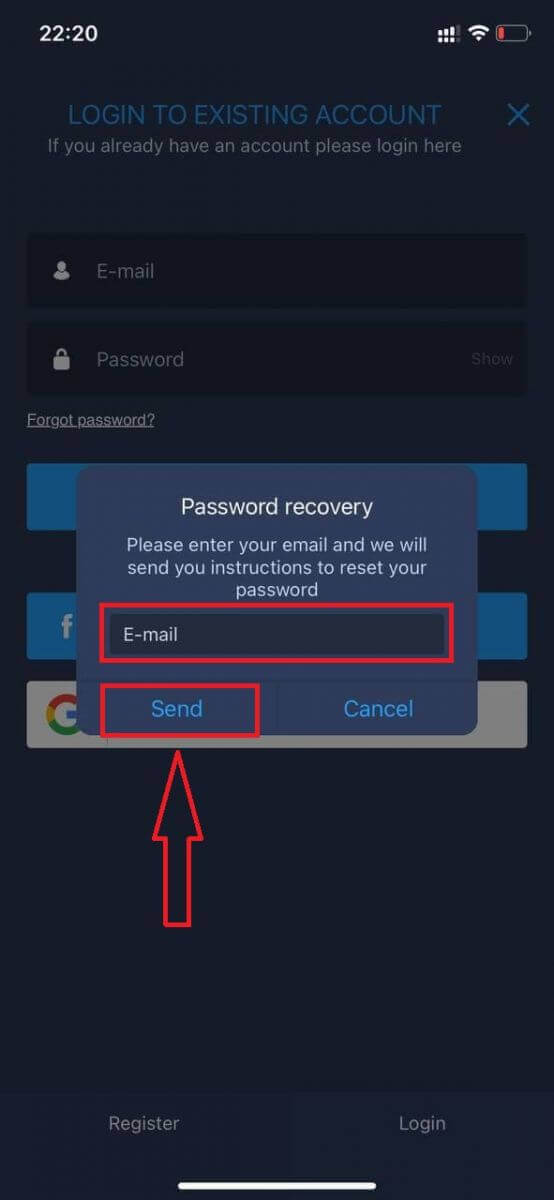
Masuk di Versi Web Seluler ExpertOption
Jika Anda ingin berdagang di platform perdagangan ExpertOption versi web seluler, Anda dapat melakukannya dengan mudah. Awalnya, buka browser Anda di perangkat seluler Anda. Setelah itu, cari “ expertoption.com ” dan kunjungi situs resmi broker.
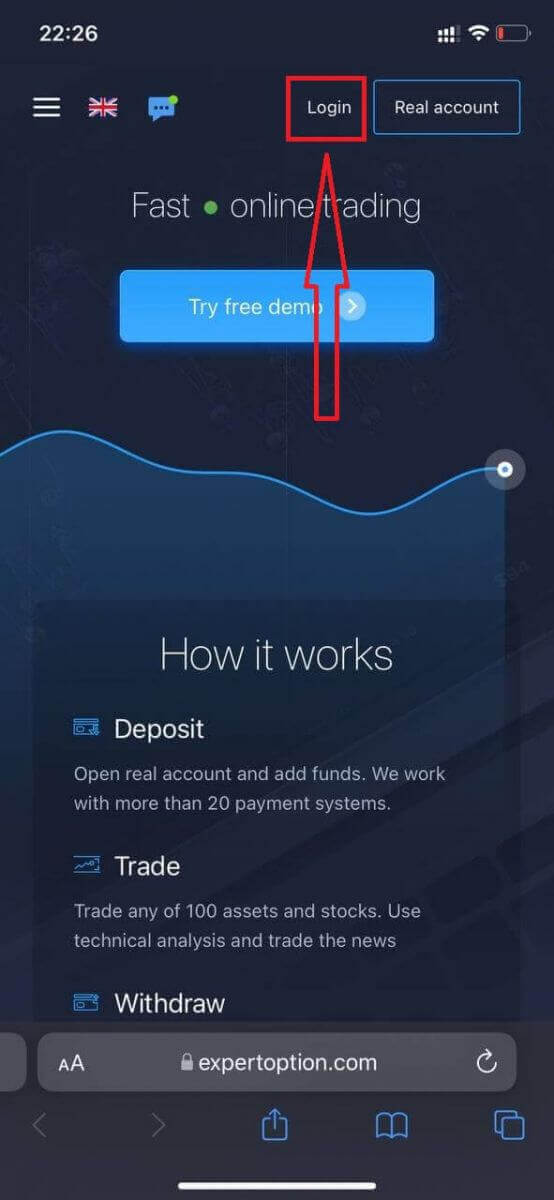
Masukkan email dan kata sandi Anda, lalu klik tombol "Masuk".
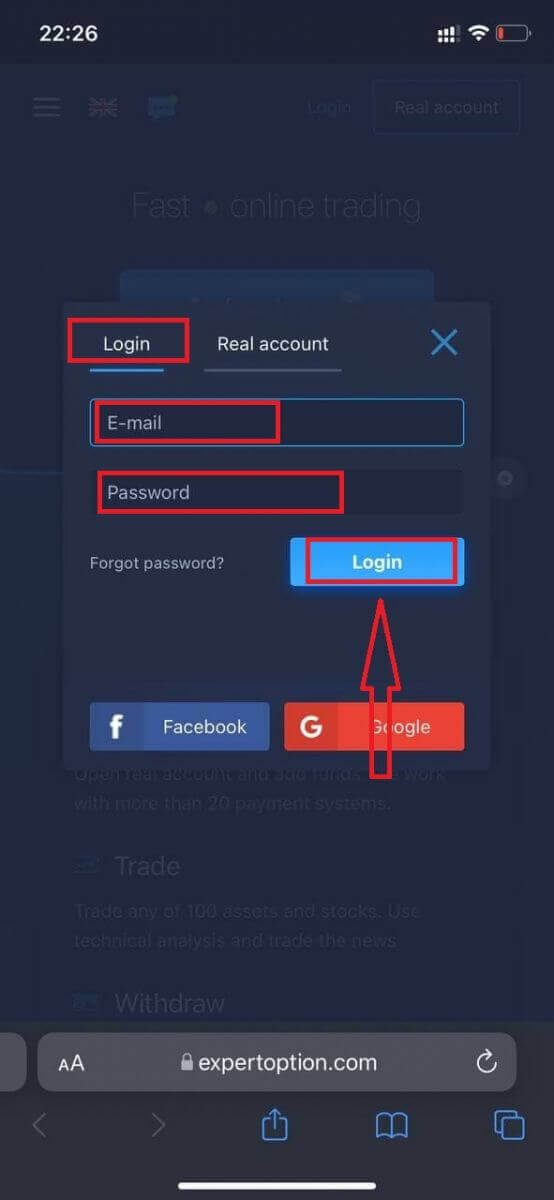
Setelah berhasil login, Anda akan melihat halaman Deposit. Untuk memulai perdagangan Live, Anda harus melakukan investasi di akun Anda (Setoran minimum adalah 10 USD).
Cara melakukan Deposit di ExpertOption
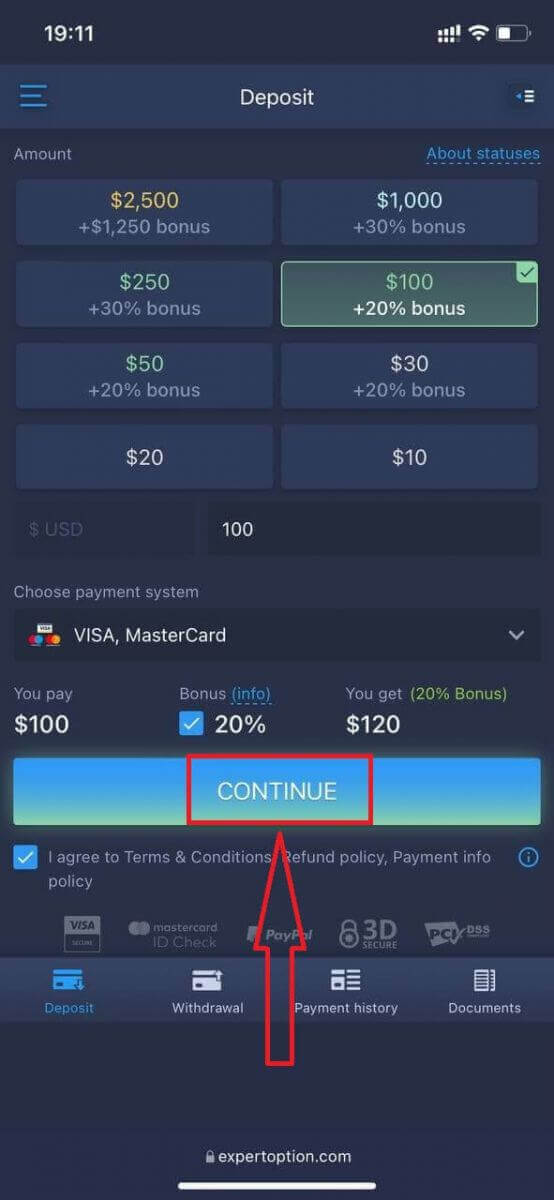
Masukkan data kartu dan klik "Tambah dana ..."
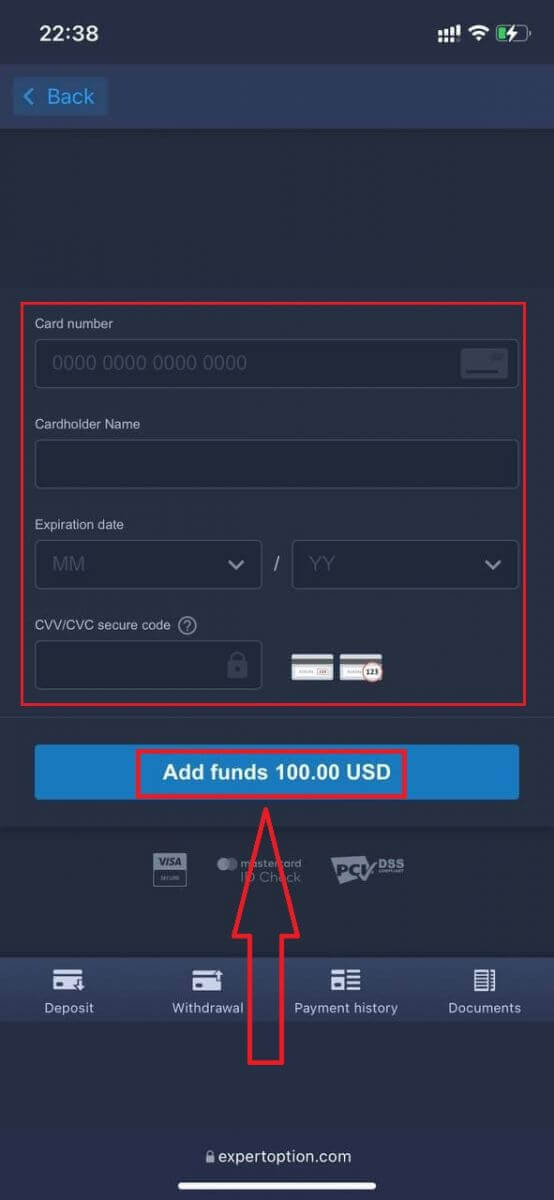
Sekarang Anda dapat melakukan trading di akun real setelah deposit berhasil.
Jika Anda ingin menggunakan Akun Demo, klik ikon "Menu".
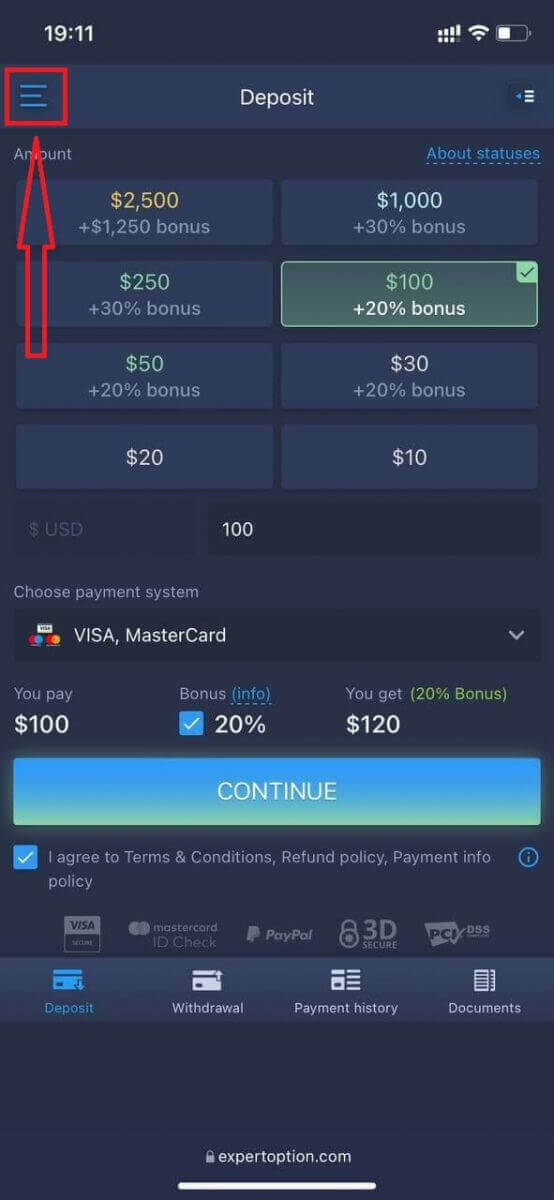
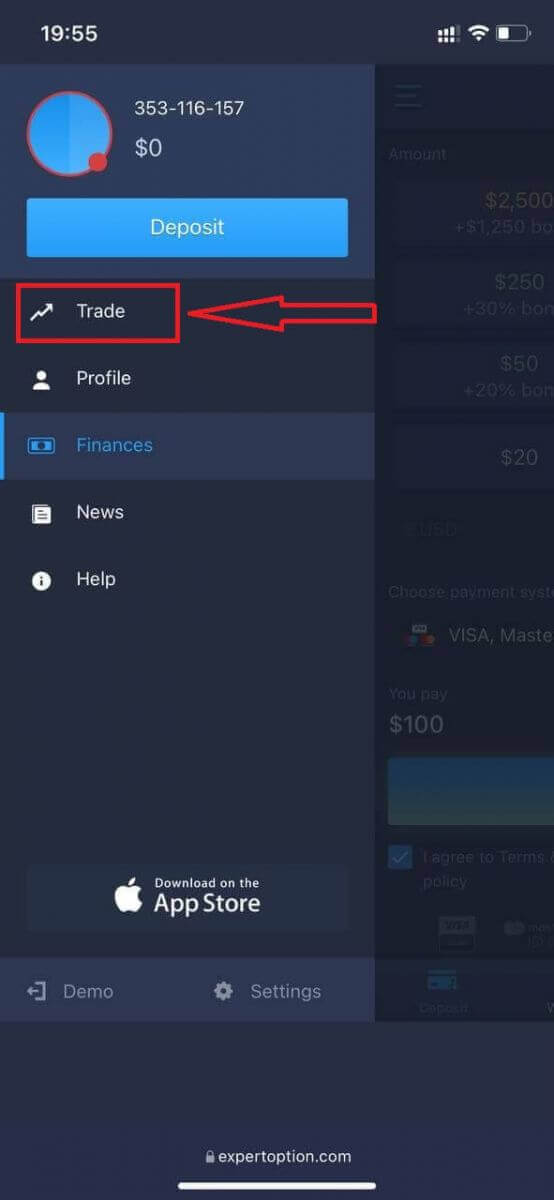
Beralih akun dari akun Real ke akun Demo.
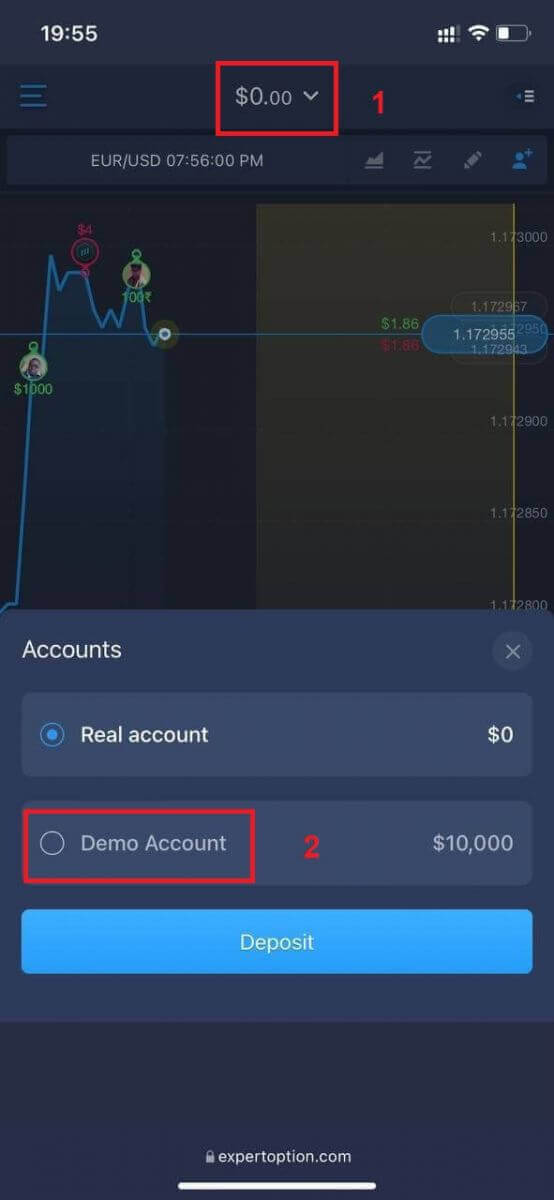
Anda akan memiliki $10.000 di akun Demo.
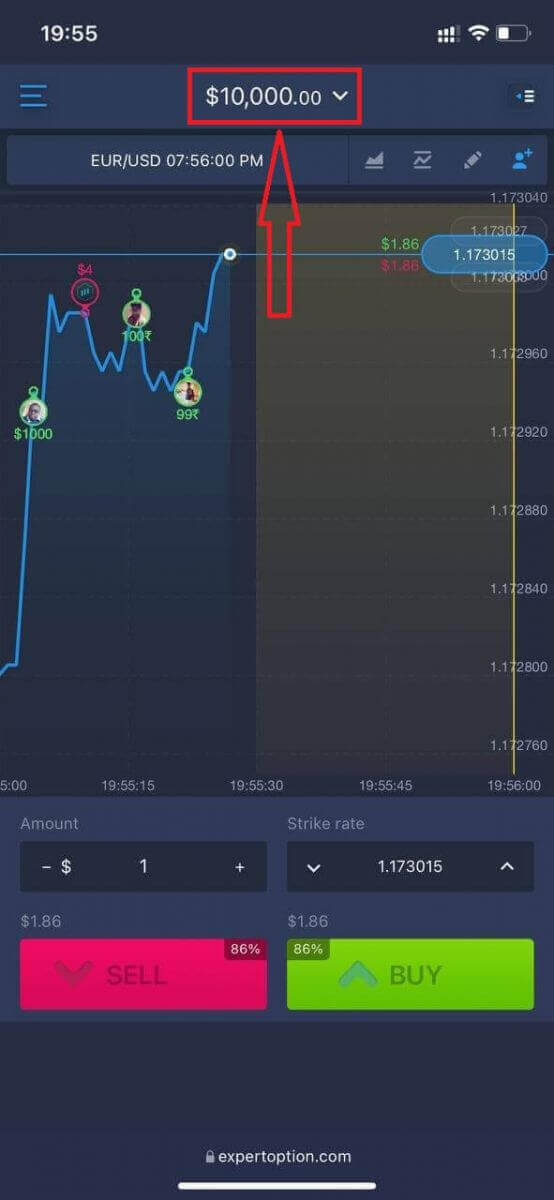
Sekarang Anda dapat berdagang dari platform versi web seluler. Versi web seluler dari platform perdagangan sama persis dengan versi web biasa. Akibatnya, tidak akan ada masalah dengan perdagangan dan transfer dana.
Bagaimana cara Login ke aplikasi ExpertOption iOS?
Login di platform seluler iOS mirip dengan login di aplikasi web ExpertOption. Aplikasi dapat diunduh melalui App Store di perangkat Anda atau klik di sini . Cukup cari aplikasi “ExpertOption - Mobile Trading” dan klik «GET» untuk menginstalnya di iPhone atau iPad Anda.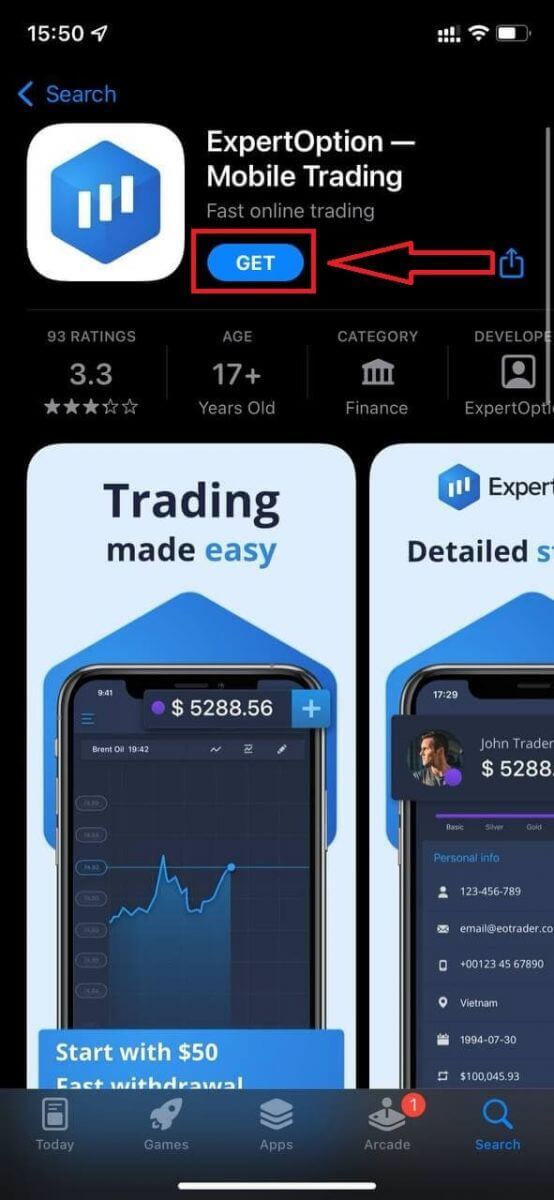
Setelah penginstalan dan peluncuran, Anda dapat masuk ke aplikasi seluler ExpertOption iOS dengan menggunakan email, Facebook, atau Google Anda. Anda hanya perlu memilih ikon "Menu".
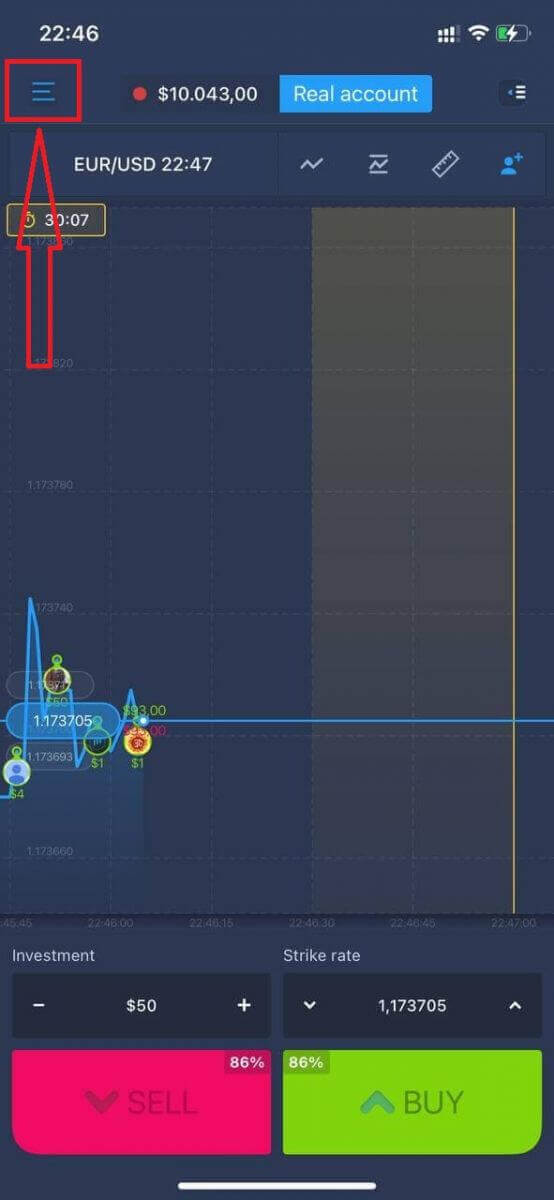
Klik "Masuk"
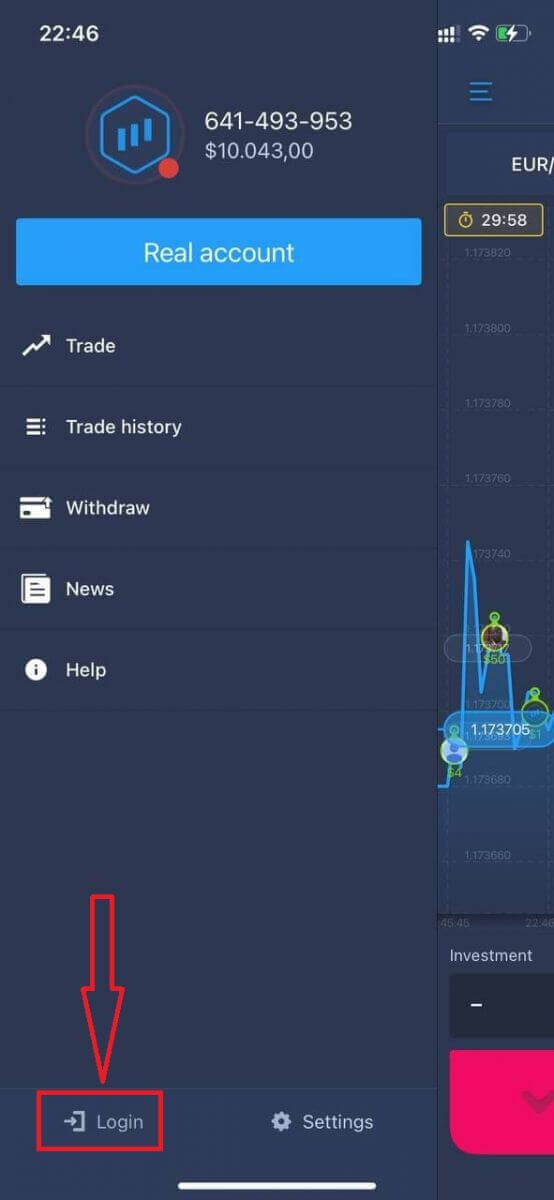
Masukkan email dan kata sandi Anda, lalu klik tombol "Masuk".
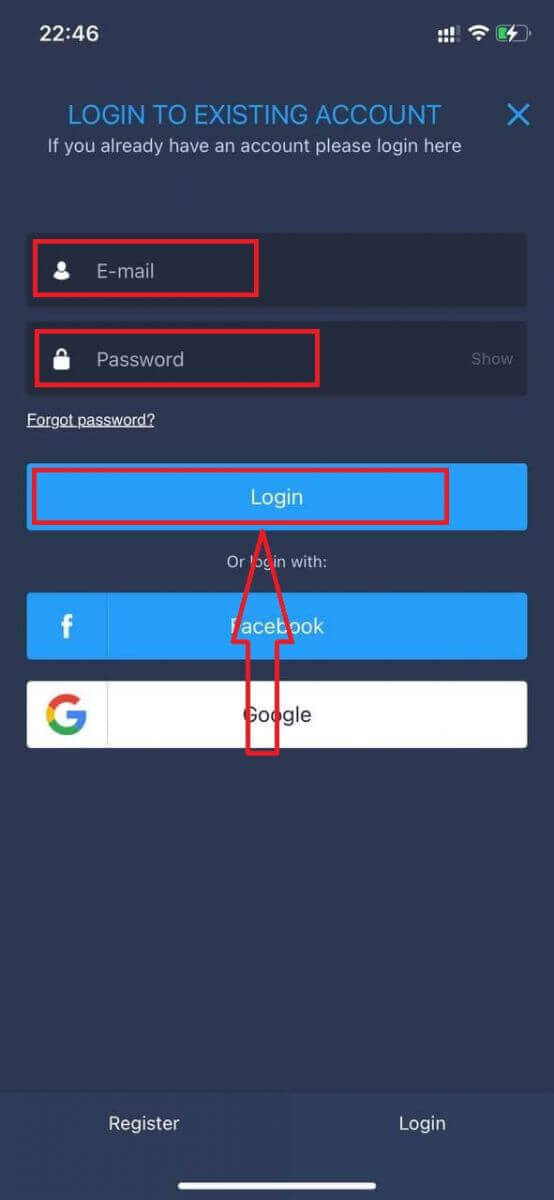
Bagaimana cara Login ke aplikasi Android ExpertOption?
Anda harus mengunjungi Google Play store dan mencari "ExpertOption - Mobile Trading" untuk menemukan aplikasi ini atau klik di sini .
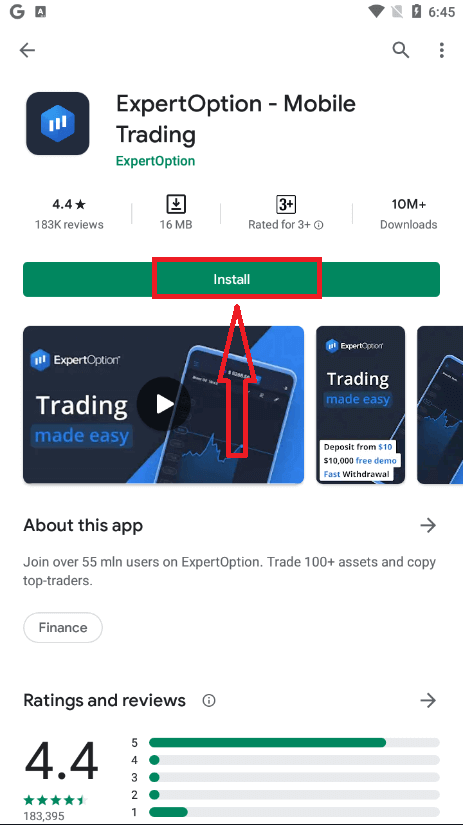
Setelah penginstalan dan peluncuran, Anda dapat masuk ke aplikasi seluler Android ExpertOption dengan menggunakan akun email, Facebook, atau Google Anda.
Lakukan langkah yang sama seperti pada perangkat iOS, pilih ikon "Menu".
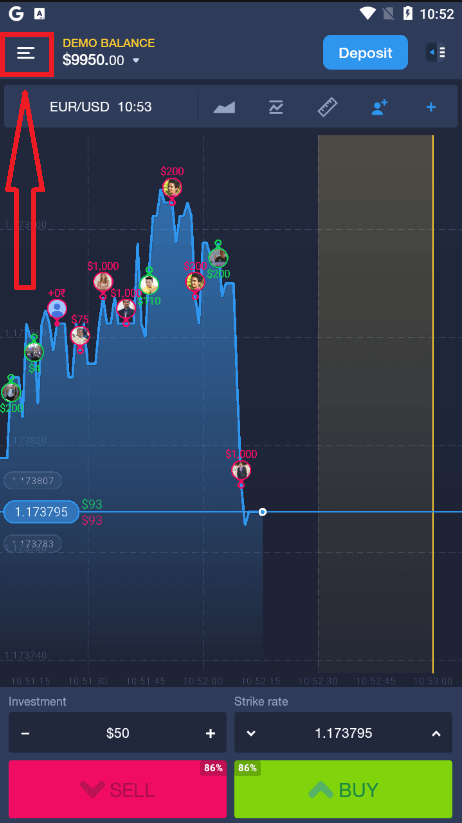
Klik "Masuk"
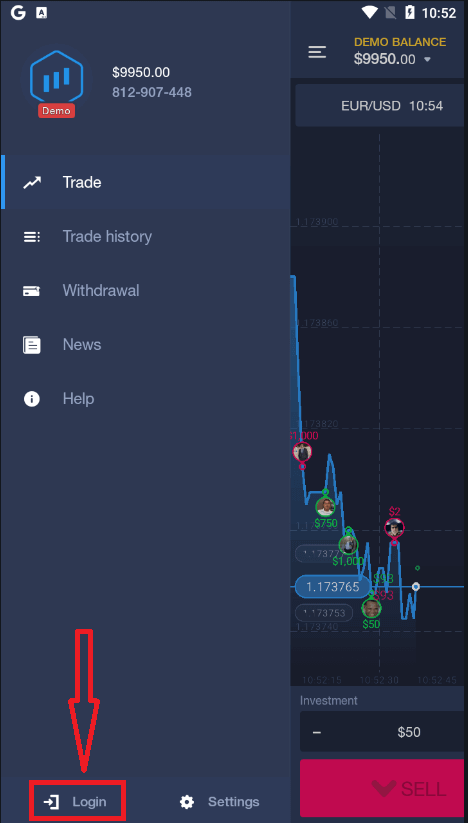
Masukkan email dan kata sandi Anda, lalu klik tombol "Masuk".
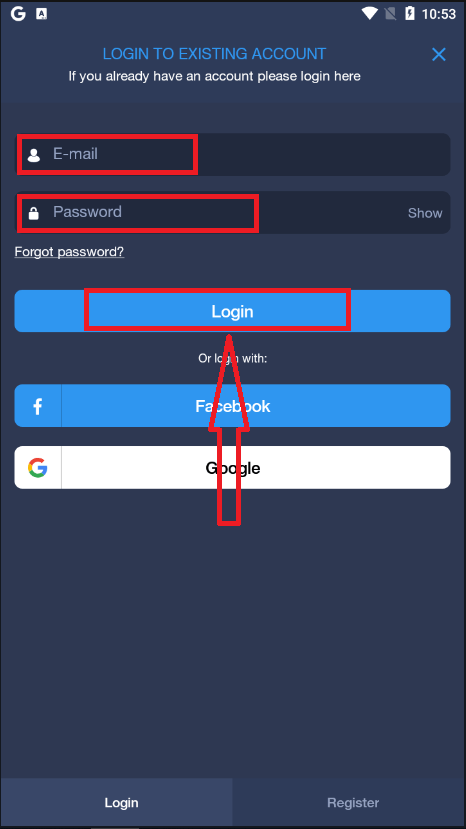
Cara berdagang di ExpertOption
Fitur
Kami menyediakan perdagangan tercepat menggunakan teknologi modern. Tidak ada penundaan dalam eksekusi pesanan dan kutipan paling akurat. Platform perdagangan kami tersedia sepanjang waktu dan pada akhir pekan. Layanan pelanggan ExpertOption tersedia 24/7. Kami terus menambahkan instrumen keuangan baru.
- Alat analisis teknis: 4 jenis grafik, 8 indikator, garis tren
- Perdagangan sosial: saksikan transaksi di seluruh dunia atau berdaganglah dengan teman Anda
- Lebih dari 100 aset termasuk saham populer seperti Apple, Facebook, dan McDonalds
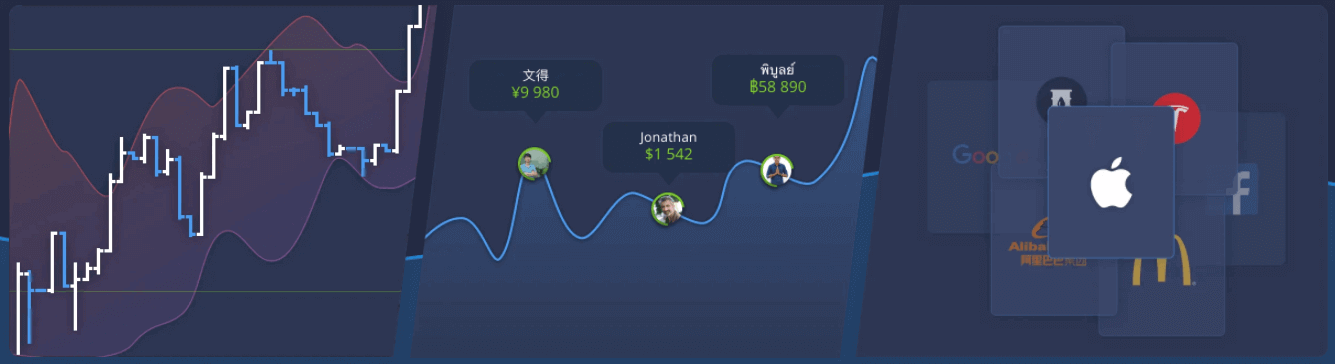
Bagaimana Cara Membuka Perdagangan?
1. Pilih aset untuk trading
- Anda dapat menelusuri daftar aset. Aset yang tersedia untuk Anda berwarna putih. Klik pada aset untuk memperdagangkannya.
- Persentase menentukan profitabilitasnya. Semakin tinggi persentasenya – semakin tinggi keuntungan Anda jika berhasil.
Semua perdagangan ditutup dengan profitabilitas yang ditunjukkan saat dibuka.
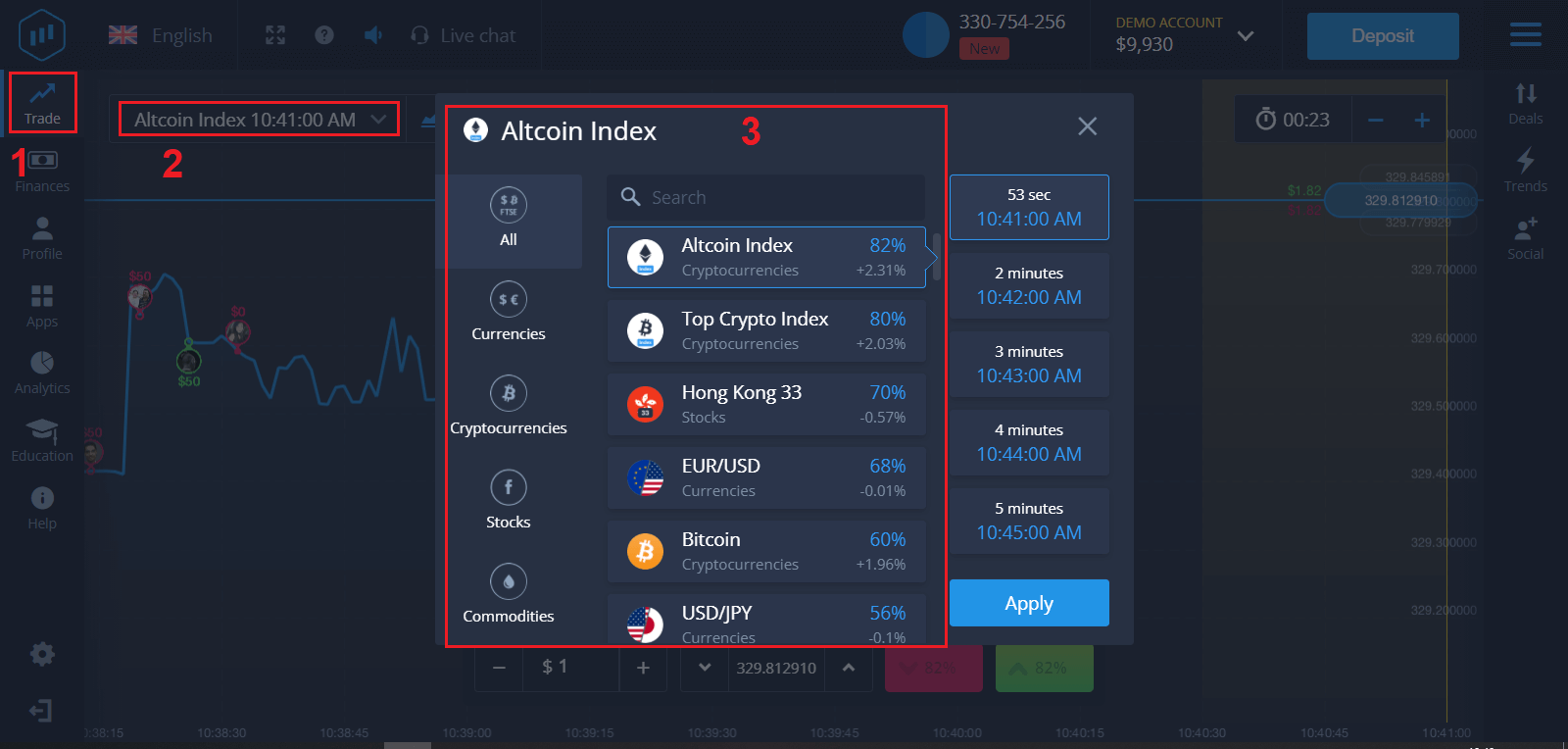
2. Pilih Waktu Kedaluwarsa dan klik tombol "Terapkan"
Periode kedaluwarsa adalah waktu setelah perdagangan akan dianggap selesai (ditutup) dan hasilnya dijumlahkan secara otomatis.
Saat menyelesaikan perdagangan dengan ExpertOption, Anda secara mandiri menentukan waktu pelaksanaan transaksi.
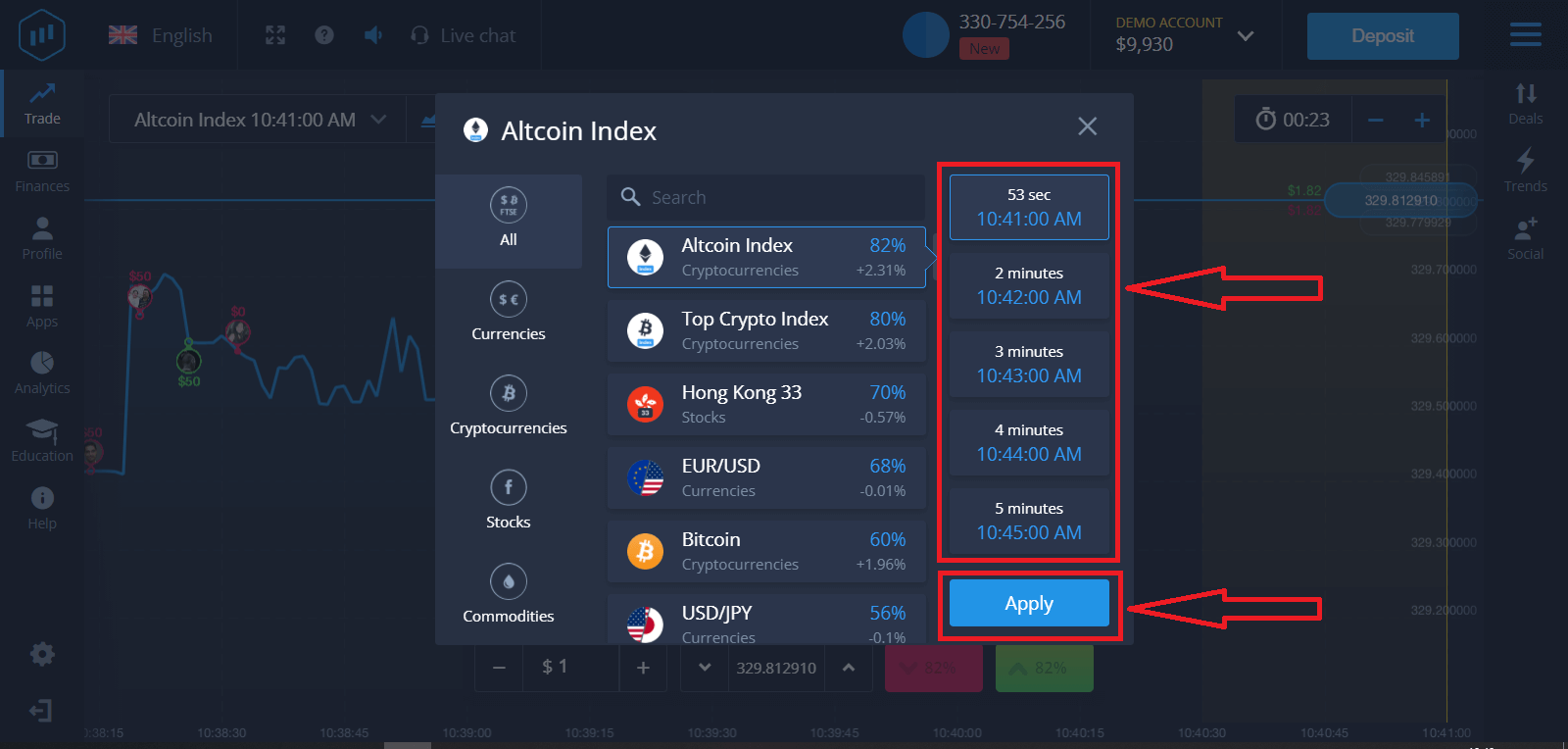
3. Tetapkan jumlah yang akan Anda investasikan.
Jumlah minimum untuk perdagangan adalah $1, maksimum – $1.000, atau setara dalam mata uang akun Anda. Kami menyarankan Anda memulai dengan perdagangan kecil untuk menguji pasar dan merasa nyaman.
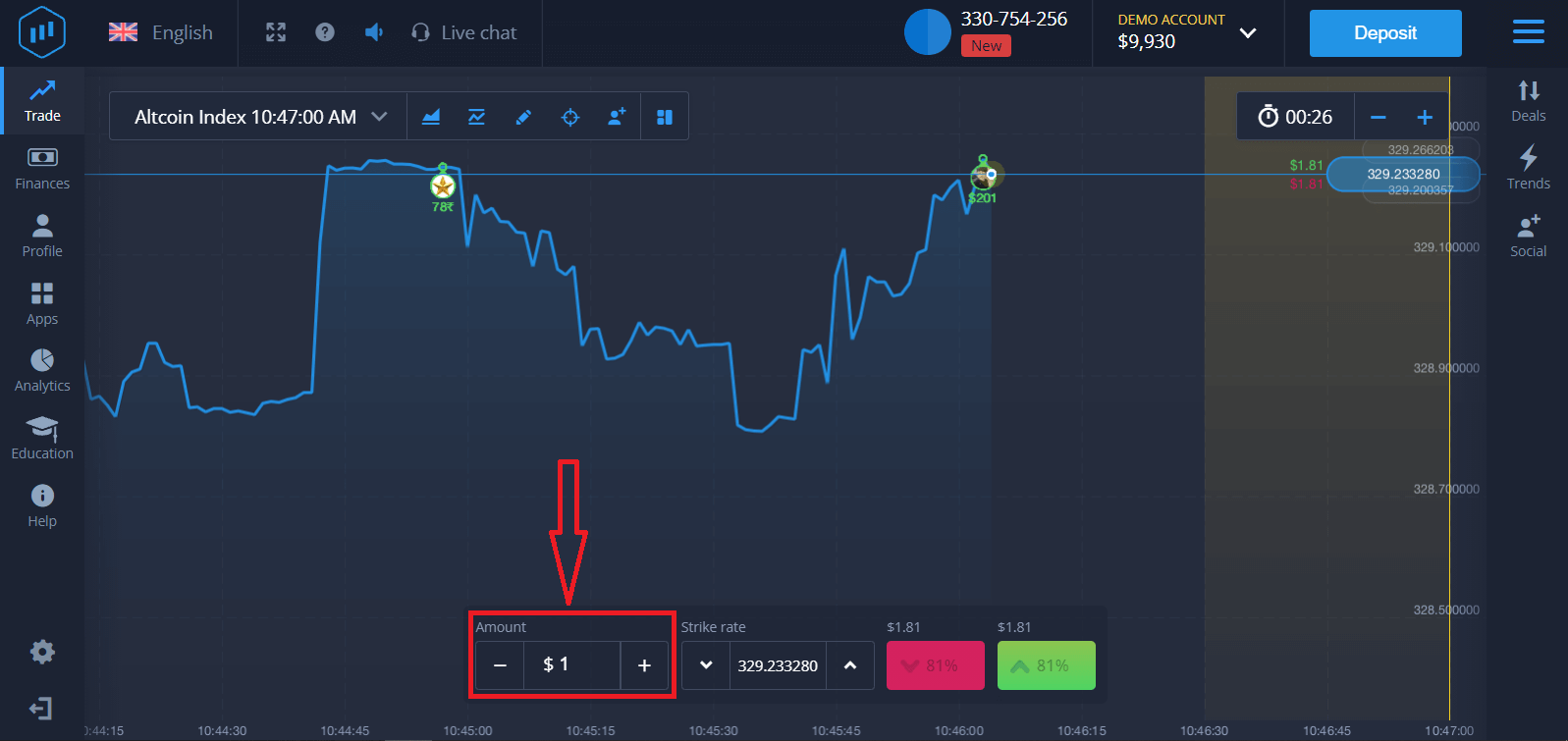
4. Analisis pergerakan harga pada grafik dan buat perkiraan Anda.
Pilih opsi Lebih Tinggi (Hijau) atau Lebih Rendah (Merah Muda) bergantung pada perkiraan Anda. Jika Anda memperkirakan harga akan naik, tekan "Lebih Tinggi" dan jika menurut Anda harga akan turun, tekan "Turunkan"
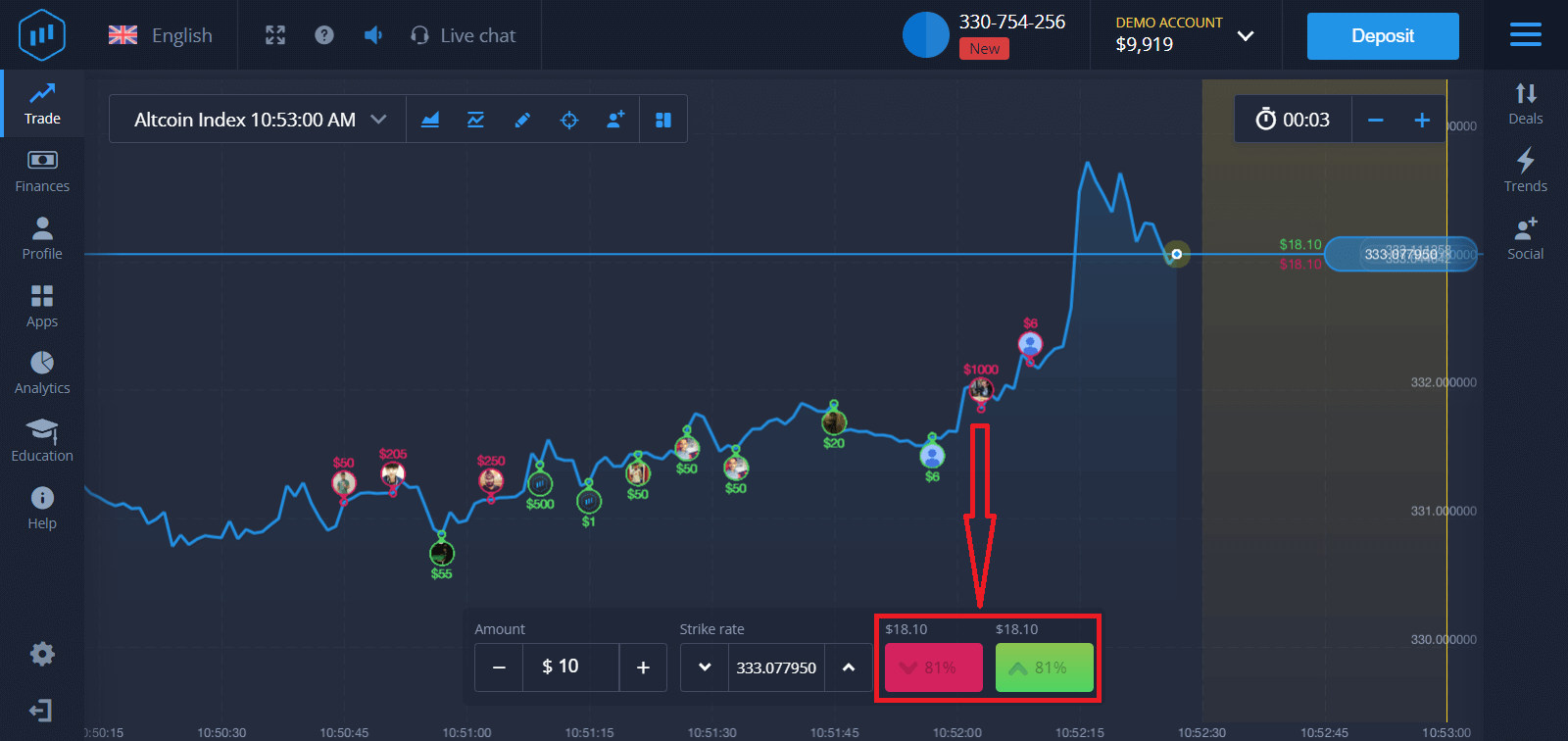
5. Tunggu perdagangan ditutup untuk mengetahui apakah perkiraan Anda benar. Jika ya, jumlah investasi Anda ditambah keuntungan dari aset tersebut akan ditambahkan ke saldo Anda. Jika perkiraan Anda salah – investasi tidak akan dikembalikan.
Anda dapat memantau Kemajuan Pesanan Anda di grafik
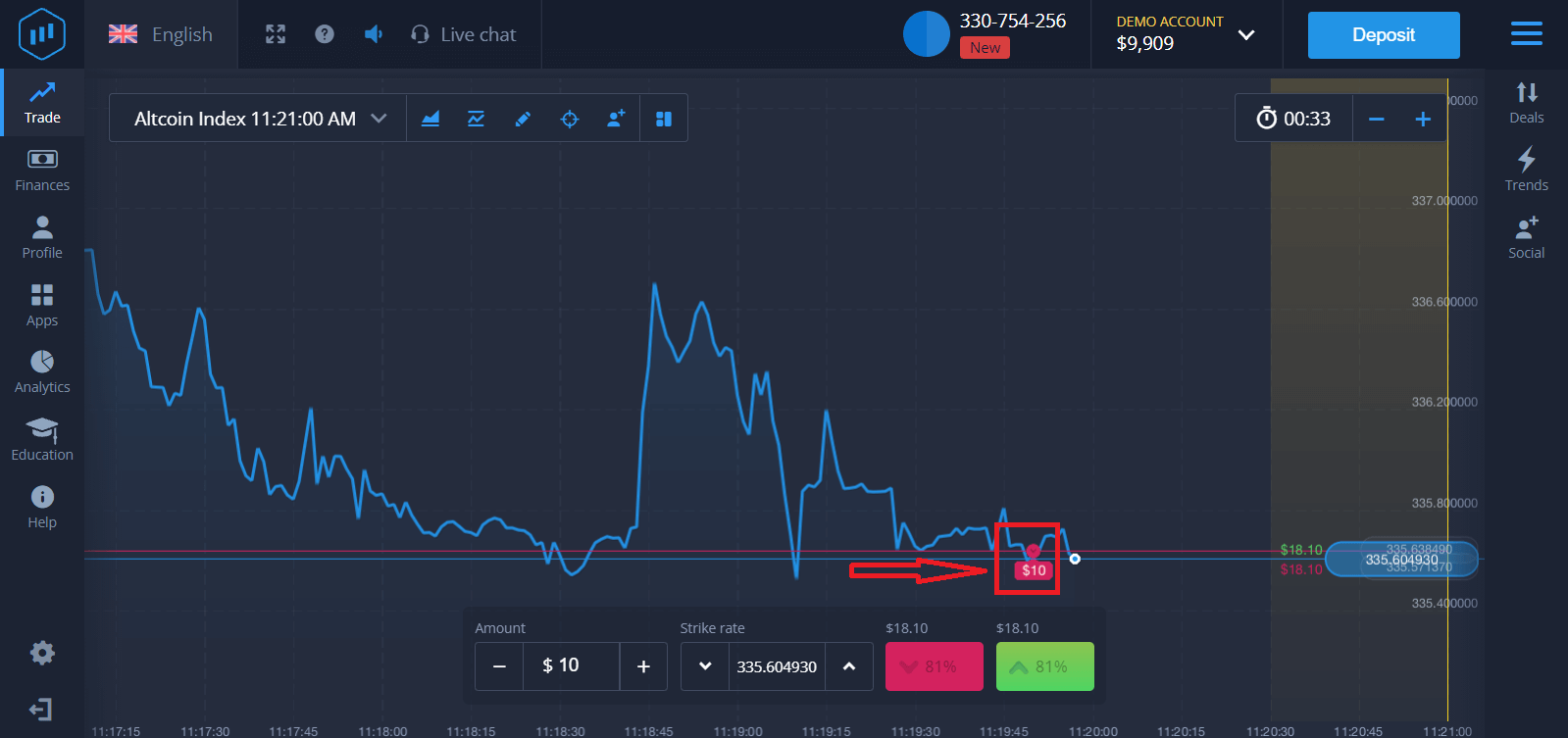
Atau di Deals
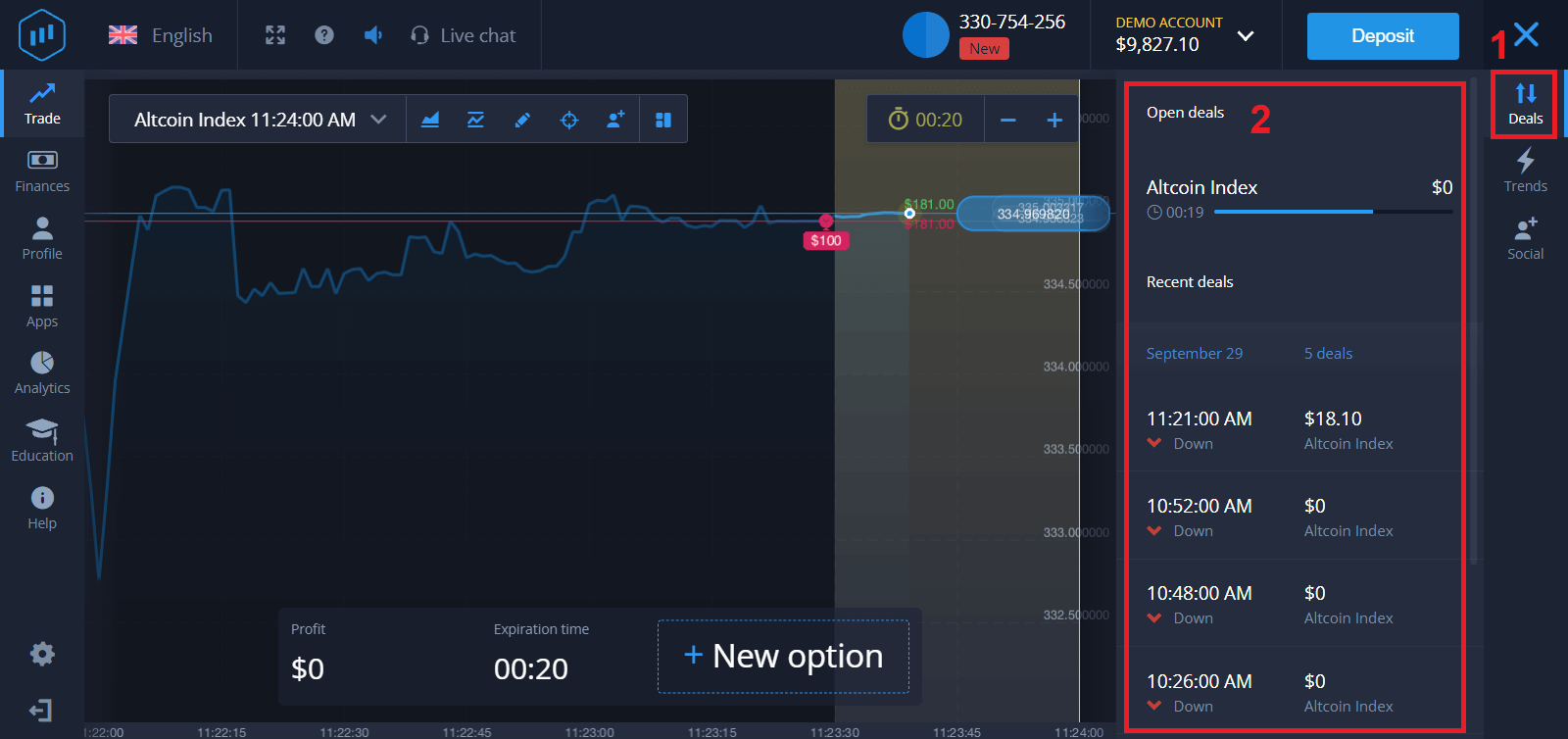
Anda akan menerima pemberitahuan tentang hasil perdagangan Anda saat selesai